Android: Не мога да изтрия снимки от приложението Gallery

Какво да направите, когато опцията за изтриване на снимки не се появява за определени снимки в приложението Android Gallery. Прочетете, за да разберете сега!
Въпреки че Google Photos вече не е безплатен , това не означава, че можете да продължите да го използвате, за да запазите спомените си. Сега, за да се опитате да спестите възможно най-много място за съхранение, изнасяте боклука по-често. Но има някои снимки, които искате да скриете заради това кой е на снимката. Вместо да изтривате тези снимки, така че да не се показват в Google Photos Memories, можете просто да настроите нещата така, че конкретен човек или животно да не се показва повече.
Добрата новина е, че предотвратяването на появяването на хора и животни в Google Photos Memories е бързо и лесно. С няколко докосвания/щраквания тук и там можете да го направите. Така че дори и да бързате, пак ще можете да направите необходимите промени за вашия акаунт, както и за някой друг.
Хората и животните може да са най-често срещаните неща, които хората искат да скрият. Все пак Google Photos ви позволява да изтривате снимки въз основа на други неща. Но ще се спрем на това малко по-късно. За да изтриете хора и животни, отворете приложението Google Photos и докоснете снимката на потребителския си профил. Когато се появи новият прозорец, докоснете опцията Photo Settings.
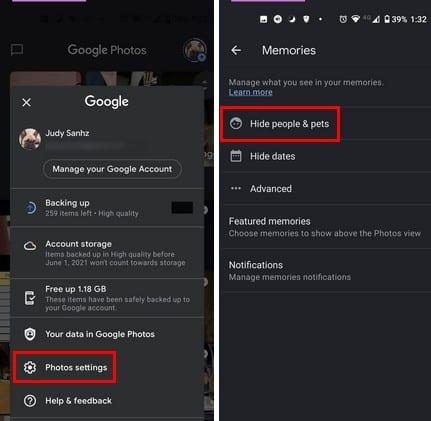
На следващата стъпка ще видите лицата на хората, на които сте направили снимки. Последната стъпка би била да докоснете лицата, които искате да виждате повече в Google Photos Memories. Ще видите око с линия през него, за да посочите, че хората вече няма да се виждат. След като направите своя избор, докоснете стрелката назад. Ако искате да скриете само хора или домашни любимци, сте готови. Но също така имате възможност да скриете датите. Ако влезете в тази опция, ще видите бутон за добавяне на дати, който ще трябва да натиснете. Всичко, което трябва да направите, е да добавите датите на снимките, тези, които не искате да виждате повече. Въведете начална и крайна дата и докоснете опцията OK долу вдясно.
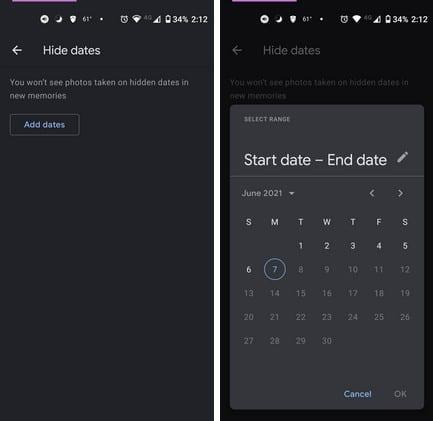
След като въведете начална и крайна дата, тя ще се появи в списък под бутона Добавяне на дата. Ако промените решението си и искате да премахнете дата, докоснете X, което ще видите вдясно от нея. Като докоснете Разширени, можете да изключите неща в Google Photos, като например:
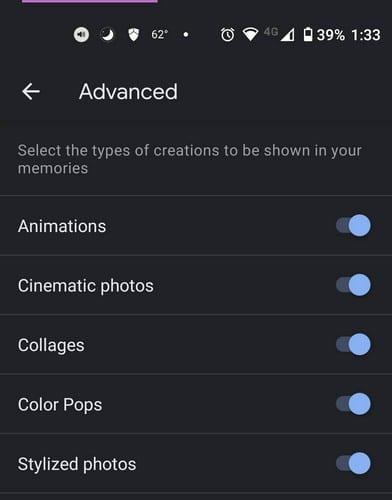
Просто изключете синия кръг вдясно и сте готови. Възможно е също да изтриете спомени за функции като:
Благодарение на тези опции вие контролирате повече това, което виждате в Google Photos. След като отделите малко време, за да направите някои корекции, ще видите само това, което искате да видите. Деактивирахте ли много опции? Кажете ми в коментарите по-долу и не забравяйте да споделите статията с други в социалните медии.
Какво да направите, когато опцията за изтриване на снимки не се появява за определени снимки в приложението Android Gallery. Прочетете, за да разберете сега!
Никога повече не губете друга снимка или видеоклип, като архивирате медиите си в WhatsApp в Google Photos.
Искате ли да накарате някой да си помисли, че сте ходили в Париж? Вижте как можете да промените местоположението на всяка снимка и видеоклип в Google Photos.
Търсите алтернатива на Google Photos? Ето как можете да изтеглите цялото си съдържание с няколко прости стъпки.
Изтрийте за постоянно нежелани снимки в Google Photos, като изхвърлите боклука. Няма нужда да чакате 60 дни, докато Google го направи.
Вижте как можете да получите достъп до коментарите в споделените си албуми за снимки в Google и как можете да ги изтриете или подадете сигнал.
Открийте стъпките, които да следвате, когато не искате да виждате конкретен контакт или домашен любимец във вашите Google Photo Memories.
След като руутнете телефона си с Android, имате пълен достъп до системата и можете да стартирате много видове приложения, които изискват root достъп.
Бутоните на вашия телефон с Android не са само за регулиране на силата на звука или събуждане на екрана. С няколко прости настройки те могат да се превърнат в преки пътища за бързо заснемане на снимки, прескачане на песни, стартиране на приложения или дори активиране на функции за спешни случаи.
Ако сте забравили лаптопа си на работа и имате спешен доклад, който да изпратите на шефа си, какво трябва да направите? Да използвате смартфона си. Още по-сложно е да превърнете телефона си в компютър, за да вършите много задачи едновременно по-лесно.
Android 16 има джаджи за заключен екран, с които можете да променяте заключения екран по ваш избор, което го прави много по-полезен.
Режимът „Картина в картината“ на Android ще ви помогне да свиете видеото и да го гледате в режим „картина в картината“, гледайки видеото в друг интерфейс, за да можете да правите други неща.
Редактирането на видеоклипове на Android ще стане лесно благодарение на най-добрите приложения и софтуер за редактиране на видео, които изброяваме в тази статия. Уверете се, че ще имате красиви, вълшебни и стилни снимки, които да споделяте с приятели във Facebook или Instagram.
Android Debug Bridge (ADB) е мощен и универсален инструмент, който ви позволява да правите много неща, като например намиране на лог файлове, инсталиране и деинсталиране на приложения, прехвърляне на файлове, root и флаш персонализирани ROM-ове, както и създаване на резервни копия на устройства.
С приложения с автоматично щракване. Няма да се налага да правите много, когато играете игри, използвате приложения или задачи, налични на устройството.
Въпреки че няма магическо решение, малки промени в начина, по който зареждате, използвате и съхранявате устройството си, могат да окажат голямо влияние върху забавянето на износването на батерията.
Телефонът, който много хора обичат в момента, е OnePlus 13, защото освен превъзходен хардуер, той притежава и функция, която съществува от десетилетия: инфрачервеният сензор (IR Blaster).














